网页版
1、尝试启动Jupyter Lab。在服务器中输入以下命令
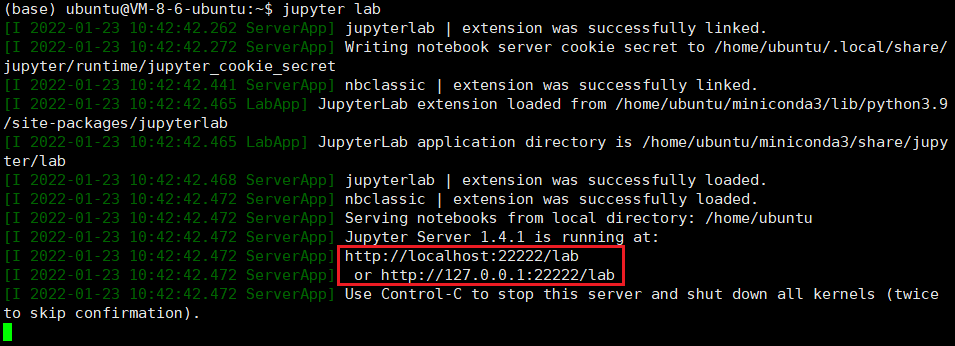
若出现结尾是/lab的链接,表明Jupyter Lab配置完成。
2、打开本地浏览器,访问上述任一网址。
输入在此前设置的Jupyter Lab密码。
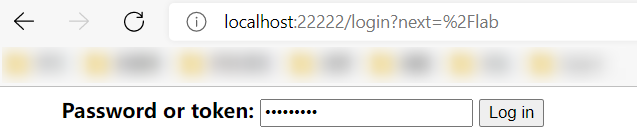
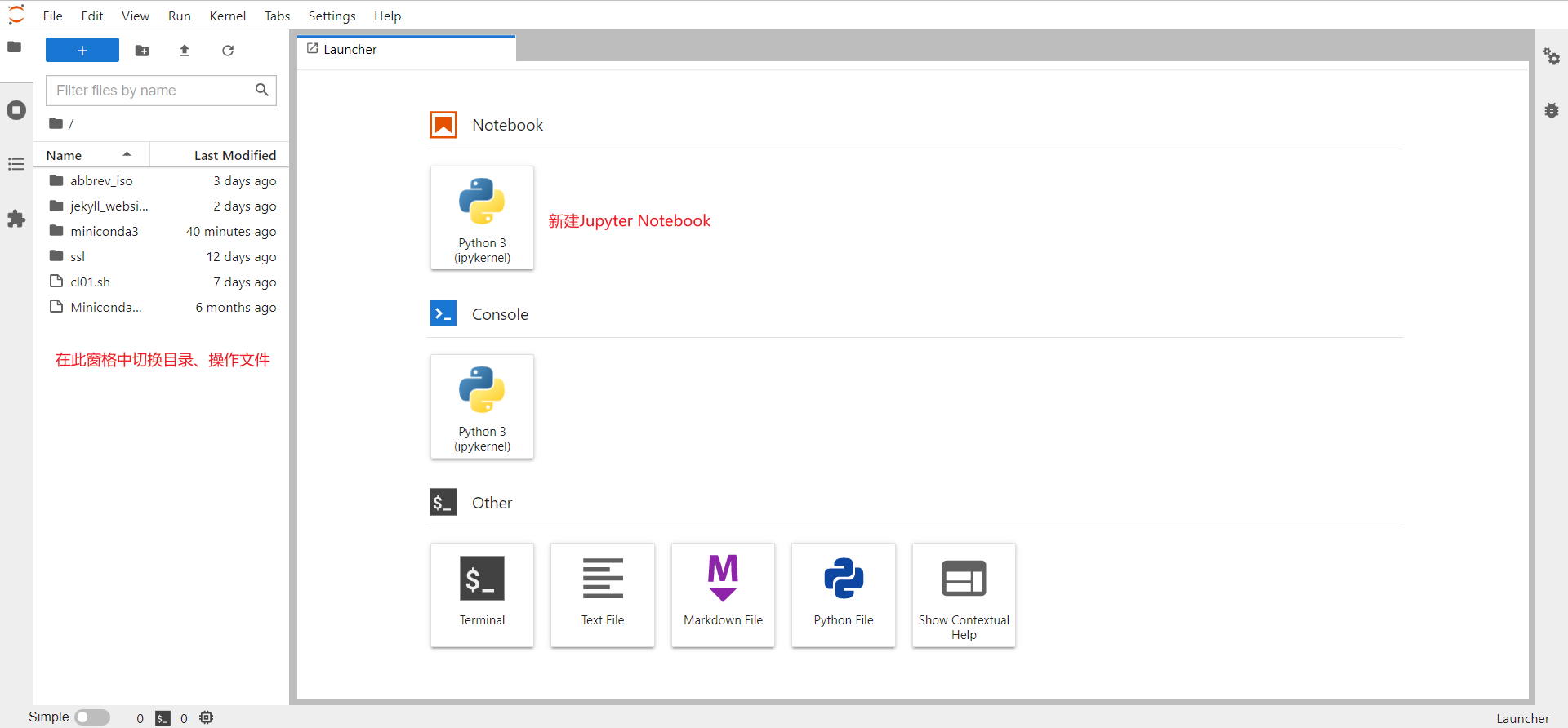
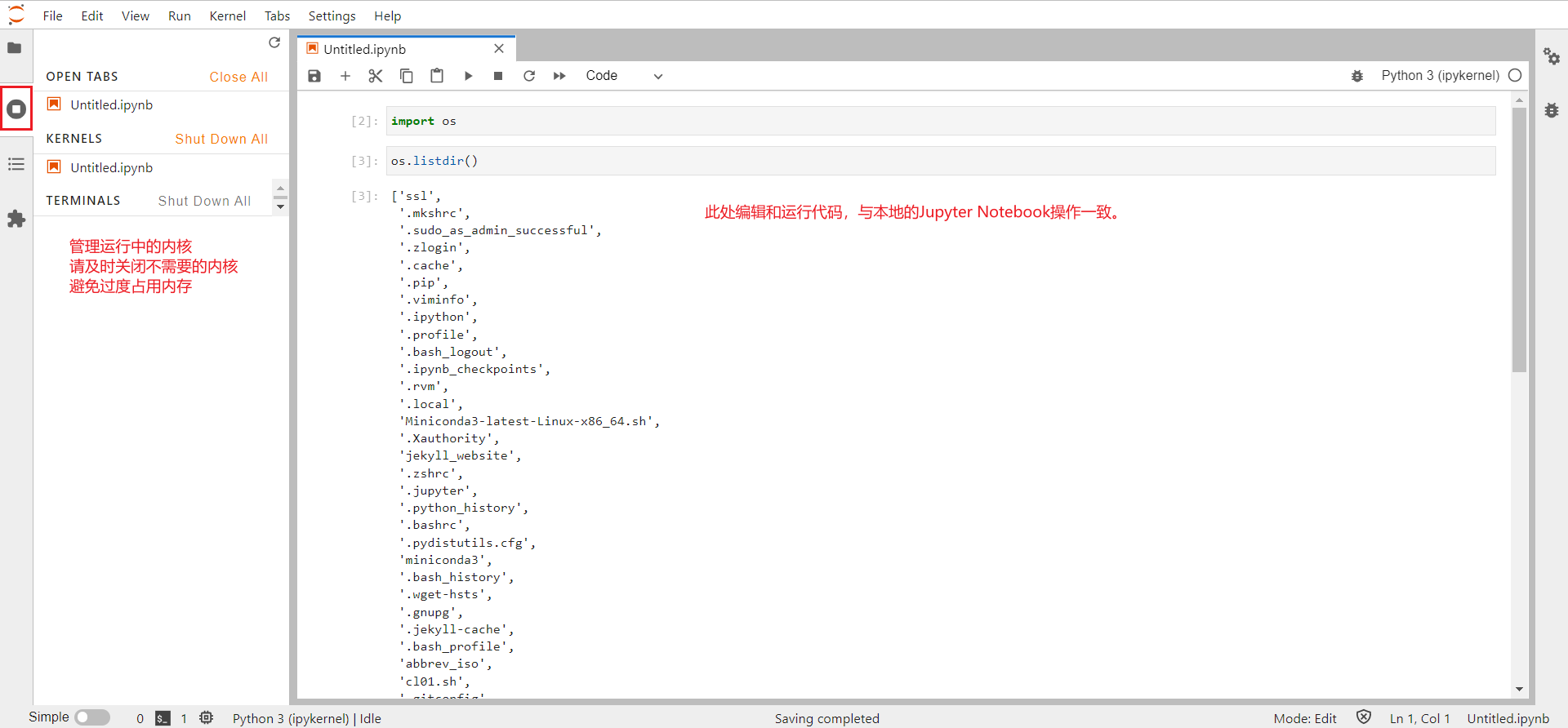
稳定运行
当网络发生波动或SSH终端意外被关闭(比如电脑关机、待机),Jupyter Lab也会终止运行。当您的Jupyter Lab配置完成、可以正常访问后,请务必参考Screen命令教程将Jupyter Lab挂载于独立的窗口下。
自动完成括号配对
在Settings菜单中,推荐勾选Auto Close Brackets。这样当你输入引号、括号的左半部分时,系统会自动输入右半部分,并把你的光标置于括号中间。编辑体验比较好。
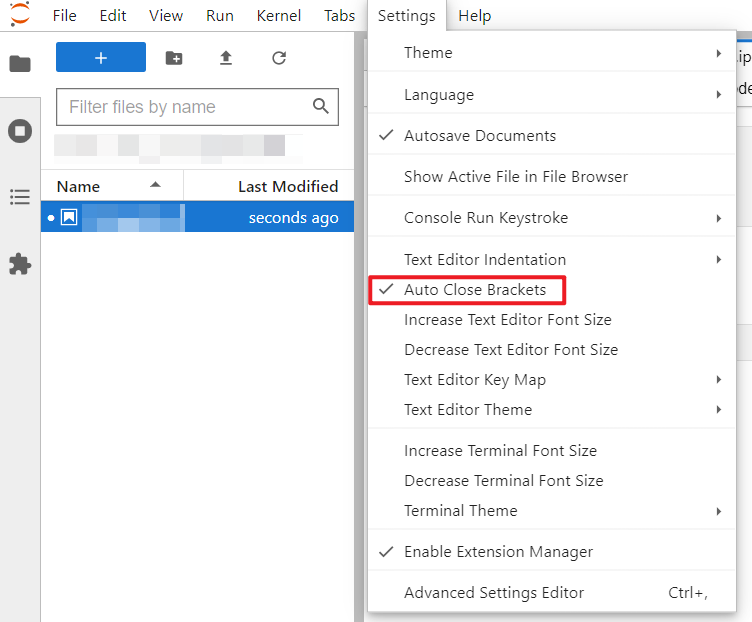
Jupyter Lab链接中的端口号正确,但本地电脑浏览器中显示无法访问
原因
可能其他应用程序恰巧占用了该端口。
解决方案
对于本地端口占用:
- 简单方案:重启自己的电脑后首先连接服务器并打开Jupyter Lab。
- 精准方案:通过
netstat -aof | findstr:xxxxx(Windows)或lsof -i | grep xxxx(Linux或MacOS)找出占用了xxxxx端口的应用程序。关闭该应用程序后即可正常访问Jupyter Lab。
The port xxxxx is already in use
原因
说明服务器上其他人或应用程序占用了该端口(称为“服务器端口占用”)。
解决方案
对于服务器端口占用:首先尝试关闭自己之前已经打开了的Jupyter Lab。如果仍然显示The port xxxxx is already in use,那很有可能是其他用户占用了该端口。通过lsof -i | grep xxxx可以找到占用了该端口的进程号和用户。这种情况需要联系管理员来协调。
最后更新: September 20, 2022